word剪贴板怎么打开? 如何在Windows系统中打开剪切板
更新时间:2023-06-11 08:54:25作者:jiang
word剪贴板怎么打开?,剪贴板(ClipBoard)是一项非常常用的功能,它可以存储我们复制或剪切的内容,方便我们在需要的时候进行粘贴。而在Windows系统中,打开剪切板也是非常简单的。
如何在Windows系统中打开剪切板
具体方法:
1.首先,我们打开word。在word上方选项卡的开始下方,有个剪切板的按钮,如图,点击后面的小箭头就可以打开剪切板了。
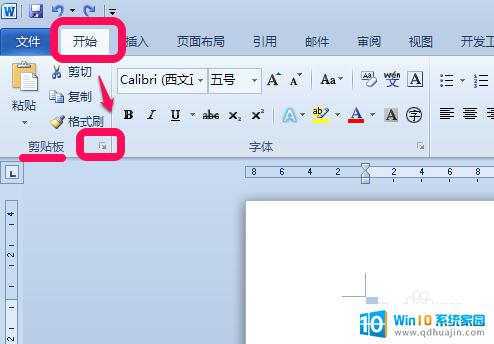
2.打开剪切板后,我们就可以看到,如果我们之前有复制或剪切过内容,这里就会显示相关的内容项目,如图。
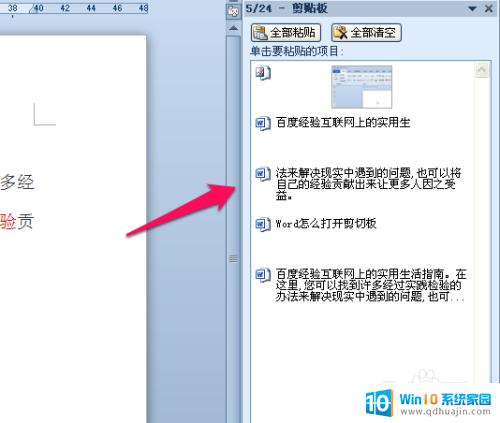
3.把鼠标移到一条内容项目上,在后方就会出现一个小箭头。点击小箭头就会弹出粘贴和删除功能按钮,我们可以选择粘贴与删除,如图。
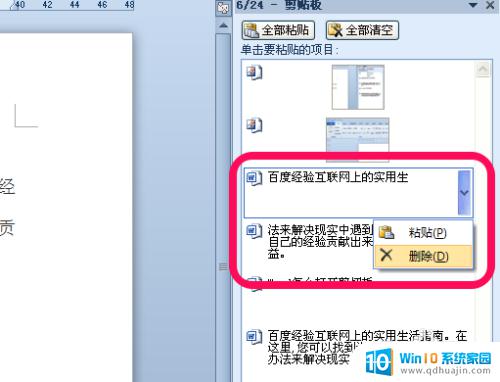
4.同时,我们看到剪切板的上方,有两个批量的功能按钮,全部粘贴与全部清空,我们可以通过这里来批量操作,如图。
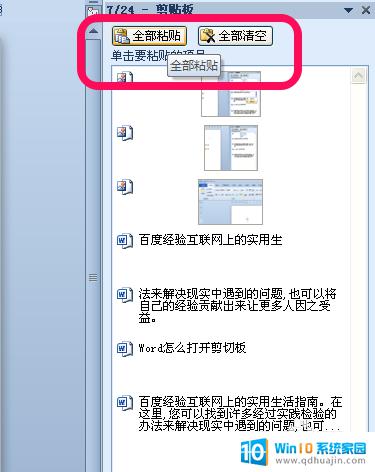
5.最后,我们看到窗口的右上角有个小箭头。我们点击下拉,可以看到可以移动、大小和关闭,我们可以做这些操作方便我们的word编辑,如图。
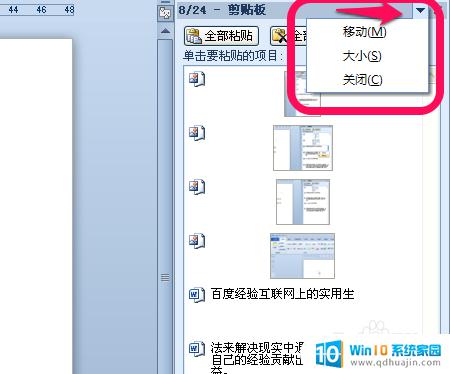
打开Windows系统中的剪切板非常简单,只需要按下Win键+V键即可。而在使用Word等应用程序时,可以使用Ctrl+C和Ctrl+V组合快捷键将文本复制到剪贴板中,并将其粘贴到另一个位置。剪切板作为一个非常有用的工具,可以极大地提高我们的工作效率,让我们更轻松地处理大量文本和图像数据。
word剪贴板怎么打开? 如何在Windows系统中打开剪切板相关教程
热门推荐
电脑教程推荐
win10系统推荐
- 1 萝卜家园ghost win10 64位家庭版镜像下载v2023.04
- 2 技术员联盟ghost win10 32位旗舰安装版下载v2023.04
- 3 深度技术ghost win10 64位官方免激活版下载v2023.04
- 4 番茄花园ghost win10 32位稳定安全版本下载v2023.04
- 5 戴尔笔记本ghost win10 64位原版精简版下载v2023.04
- 6 深度极速ghost win10 64位永久激活正式版下载v2023.04
- 7 惠普笔记本ghost win10 64位稳定家庭版下载v2023.04
- 8 电脑公司ghost win10 32位稳定原版下载v2023.04
- 9 番茄花园ghost win10 64位官方正式版下载v2023.04
- 10 风林火山ghost win10 64位免费专业版下载v2023.04